轻松搞定!U盘重装系统超详细步骤指南
重装系统对于很多电脑用户来说是一项必备技能,而使用 U 盘进行重装系统则是一种常见且便捷的方式,就让我们一同深入了解 U 盘重装系统的详细步骤。
准备工作至关重要,您需要一个容量足够的 U 盘,建议 8GB 及以上,确保您能访问一台正常运行且可联网的电脑,用于下载系统镜像文件和制作 U 盘启动盘。

制作 U 盘启动盘是关键的一步,您需要在网上搜索并下载一个可靠的启动盘制作工具,比如大白菜、老毛桃等,安装并打开工具后,将 U 盘插入电脑,按照软件的提示进行操作,将系统镜像文件写入 U 盘,制作成启动盘。
下载适合您电脑的系统镜像文件也不能马虎,您可以在微软官方网站或者其他知名的系统下载网站上找到所需的镜像文件,需注意选择与您电脑硬件配置相匹配的版本,32 位或 64 位系统。
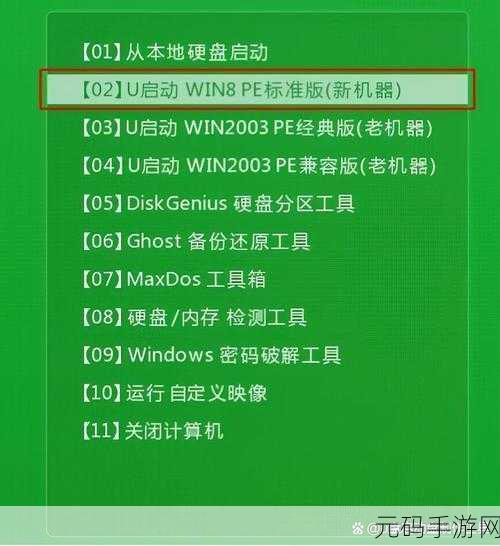
接下来就是设置电脑从 U 盘启动,在电脑开机时,迅速按下特定的按键进入 BIOS 设置界面(不同品牌电脑的按键可能不同,常见的有 F2、F12、Delete 等),在 BIOS 中,将启动顺序设置为 U 盘优先。
保存设置并重启电脑后,系统将从 U 盘启动,进入安装界面,按照提示选择安装语言、时区等基本设置,然后选择要安装系统的分区。
等待系统安装完成,这可能需要一些时间,期间请耐心等待,不要随意中断安装过程。
安装完成后,电脑会自动重启,进行一些初始化设置,您只需按照提示操作即可。
至此,通过 U 盘重装系统的步骤就全部完成了,希望这篇攻略能够帮助您顺利完成系统重装,让您的电脑重新焕发生机!
文章参考来源:个人电脑维护经验及相关技术论坛交流。
上一篇:破晓传说食谱大全收集攻略









